Crear una red de invitado a través de la Web o de la aplicación
Objetivo
El objetivo de este artículo es crear una red para invitados mediante la interfaz de usuario web (UI) dentro de una red de malla Cisco Business Wireless (CBW). Si desea conocer los conceptos básicos de las redes de malla, consulte Cisco Business: Bienvenido a la red de malla inalámbrica.
Para crear una red para invitados mediante un dispositivo móvil en lugar de la interfaz de usuario web, haga clic en el botón de conmutación de la parte superior del artículo.
Dispositivos aplicables | Versión de firmware
- 140AC (hoja de datos) | 10.4.1.0 (descargue la última versión)
- 145AC (hoja de datos) | 10.4.1.0 (descargue la última versión)
- 240AC (hoja de datos) | 10.4.1.0 (descargue la última versión)
Introducción
Los puntos de acceso (AP) Cisco Business Wireless (CBW) están basados en 802.11 a/b/g/n/ac (Wave 2), con antenas internas. Estos puntos de acceso admiten el último estándar 802.11ac Wave 2 para obtener un mayor rendimiento, un mayor acceso y redes de mayor densidad. Proporcionan un rendimiento líder en el sector con conexiones inalámbricas fiables y muy seguras para ofrecer una experiencia de usuario final móvil y sólida.
Los puntos de acceso CBW se pueden utilizar como dispositivos independientes tradicionales o como parte de una red de malla.
¿Desea crear un acceso de invitado en su red CBW mediante la interfaz de usuario web del punto de acceso principal (AP)? Si lo estás, has venido al lugar correcto. ¡Sigue leyendo!
Configuration Steps
Ayuda para principiantes
Esta sección alterna resalta las sugerencias para principiantes.
Inicio de sesión
Inicie sesión en la interfaz de usuario Web del punto de acceso principal. Para ello, abra un navegador web e introduzca https://ciscobusiness.cisco. Es posible que reciba una advertencia antes de continuar. Introduzca sus credenciales.También puede acceder al AP principal introduciendo https://[dirección IP] (del AP principal) en un navegador web.
Sugerencias de herramientas
Si tiene preguntas sobre un campo de la interfaz de usuario, busque una sugerencia de herramienta similar a la siguiente: ![]()
¿Tiene problemas para localizar el icono Expandir menú principal?
Desplácese hasta el menú situado en el lado izquierdo de la pantalla. Si no ve el botón de menú, haga clic en este icono para abrir el menú de la barra lateral.
Aplicación empresarial de Cisco
Estos dispositivos tienen aplicaciones complementarias que comparten algunas funciones de gestión con la interfaz de usuario web. No todas las funciones de la interfaz de usuario Web estarán disponibles en la aplicación.
Preguntas Frecuentes
Si aún tiene preguntas sin responder, puede consultar nuestro documento de preguntas frecuentes. Preguntas frecuentes
Paso 1
Encienda el punto de acceso si aún no está encendido. Compruebe el estado de las luces testigo. Cuando la luz LED parpadee en verde, continúe con el siguiente paso.
El arranque del punto de acceso tarda aproximadamente de 8 a 10 minutos. El LED parpadeará en verde en varios patrones, alternando rápidamente entre verde, rojo y ámbar antes de volver a iluminarse en verde. Puede haber pequeñas variaciones en la intensidad y el tono del color del LED.
Paso 2
Inicie sesión en la interfaz de usuario web del punto de acceso principal. Abra un navegador web e ingrese www.https://ciscobusiness.cisco. Es posible que reciba una advertencia antes de continuar. Introduzca sus credenciales.
También puede acceder a ella introduciendo la dirección IP del AP principal en un navegador web o puede utilizar la aplicación Cisco Business Wireless para realizar cambios menores en la configuración.
Si no está familiarizado con los términos utilizados, consulte Cisco Business: Glosario de términos nuevos.
Paso 3
Puede crear una red de área local inalámbrica (WLAN) si navega hasta Wireless Settings > WLANs. A continuación, seleccione Add new WLAN/RLAN.
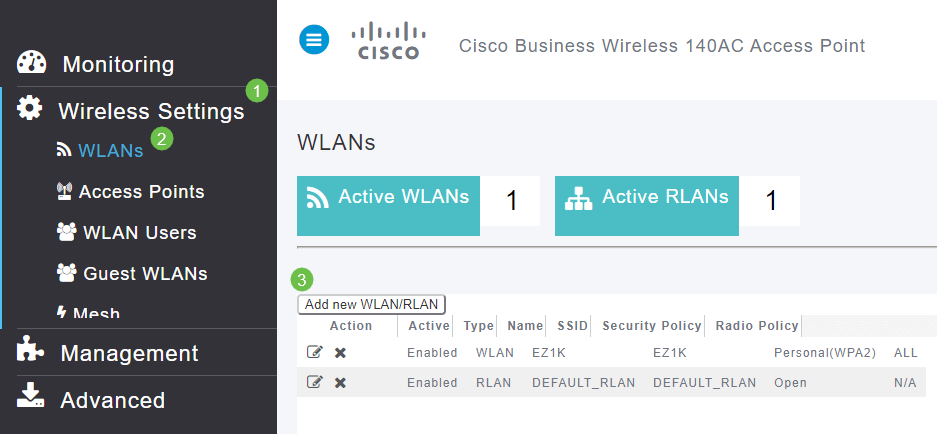
Paso 4
En la pestaña General, introduzca la siguiente información:
- WLAN ID (ID de WLAN): Seleccione un número para la WLAN
- Tipo: Seleccionar WLAN
- Profile Name (Nombre de perfil): Al introducir un nombre, el SSID se rellenará automáticamente con el mismo nombre. El nombre debe ser único y no debe superar los 31 caracteres.
Los siguientes campos se dejaron como predeterminados en este ejemplo, pero las explicaciones se enumeran en caso de que desee configurarlos de manera diferente.
- SSID: el nombre del perfil también actúa como SSID. Puede cambiar esto si lo desea. El nombre debe ser único y no debe superar los 31 caracteres.
- Enable (Activar): esta opción debe dejarse activada para que funcione la WLAN.
- Política de radio: normalmente debería dejar esta opción como All (Todos) para que los clientes de 2,4 GHz y 5 GHz puedan acceder a la red.
- Difundir SSID: por lo general, deseará que se detecte el SSID para dejar esta opción como Enabled (Activado).
- Perfiles locales: sólo desea activar esta opción para ver el sistema operativo que se está ejecutando en el cliente o para ver el nombre de usuario.
Haga clic en Apply (Aplicar).
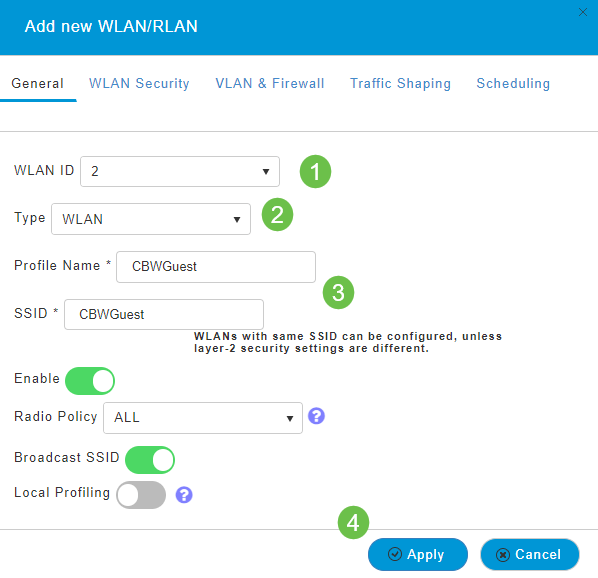
Paso 5
Accederá a la pestaña Seguridad WLAN. En este ejemplo, se han seleccionado las siguientes opciones.
- Red de invitado: Habilitar
- Captive Network Assistant - Si utiliza Mac o IOS, probablemente quiera habilitar esto. Esta función detecta la presencia de un portal cautivo enviando una solicitud web al conectarse a una red inalámbrica. Esta solicitud se dirige a una URL (Localizador uniforme de recursos) para modelos de iPhone y, si se recibe una respuesta, se supone que el acceso a Internet está disponible y no se requiere ninguna otra interacción. Si no se recibe ninguna respuesta, se supone que el portal cautivo ha bloqueado el acceso a Internet y el asistente de red cautiva (CNA) de Apple inicia automáticamente el pseudonavegador para solicitar el inicio de sesión en el portal en una ventana controlada. El CNA puede interrumpirse cuando se redirige a un portal cautivo de Identity Services Engine (ISE). El AP primario evita que este pseudonavegador aparezca.
- Captive Portal: este campo solo está visible cuando la opción Guest Network (Red de invitado) está activada. Se utiliza para especificar el tipo de portal web que se puede utilizar con fines de autenticación. Seleccione Internal Splash Page para utilizar la autenticación predeterminada basada en el portal web de Cisco. Elija External Splash Page si va a tener autenticación de portal cautivo, utilizando un servidor web fuera de la red. Especifique también la URL del servidor en el campo URL del sitio.
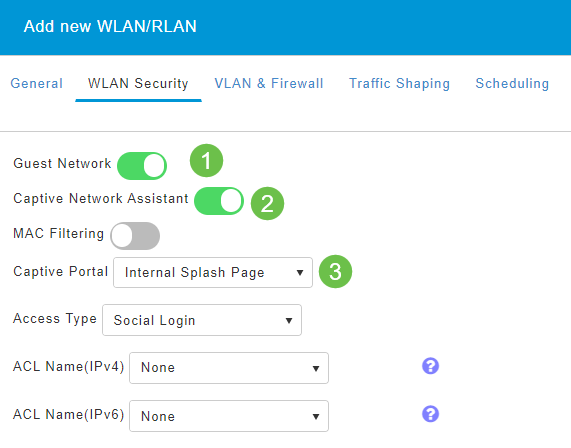
En este ejemplo, se creará la WLAN de invitado con un tipo de acceso de inicio de sesión social activado. Una vez que el usuario se conecte a esta WLAN de invitado, se le redirigirá a la página de inicio de sesión predeterminada de Cisco, donde podrá encontrar los botones de inicio de sesión de Google y Facebook. El usuario puede iniciar sesión con su cuenta de Google o Facebook para obtener acceso a Internet.
Paso 6
En esta misma ficha, seleccione un tipo de acceso en el menú desplegable. En este ejemplo, se seleccionó Social Login. Esta es la opción que permite a los invitados utilizar sus credenciales de Google o Facebook para autenticarse y obtener acceso a la red.
Otras opciones para el tipo de acceso incluyen:
- Cuenta de usuario local: la opción predeterminada. Elija esta opción para autenticar a los invitados usando el nombre de usuario y la contraseña que puede especificar para los usuarios invitados de esta WLAN, en Wireless Settings > WLAN Users. Este es un ejemplo de la página de bienvenida interna predeterminada.
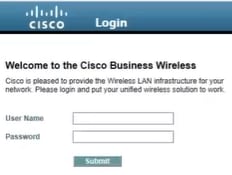
Puede personalizar esto navegando hasta Wireless Settings > Guest WLANs. Desde aquí puede introducir un título de página y un mensaje de página. Haga clic en Apply (Aplicar). Haga clic en Vista previa.
- Web Consent: permite a los invitados acceder a la WLAN tras la aceptación de los términos y condiciones mostrados. Los usuarios invitados pueden acceder a la WLAN sin introducir un nombre de usuario y una contraseña.
- Dirección de correo electrónico: los usuarios invitados deberán introducir su dirección de correo electrónico para acceder a la red.
- RADIUS: utilice esta opción con un servidor de autenticación externo.
- WPA2 Personal: acceso Wi-Fi protegido 2 con clave precompartida (PSK)
Haga clic en Apply (Aplicar).
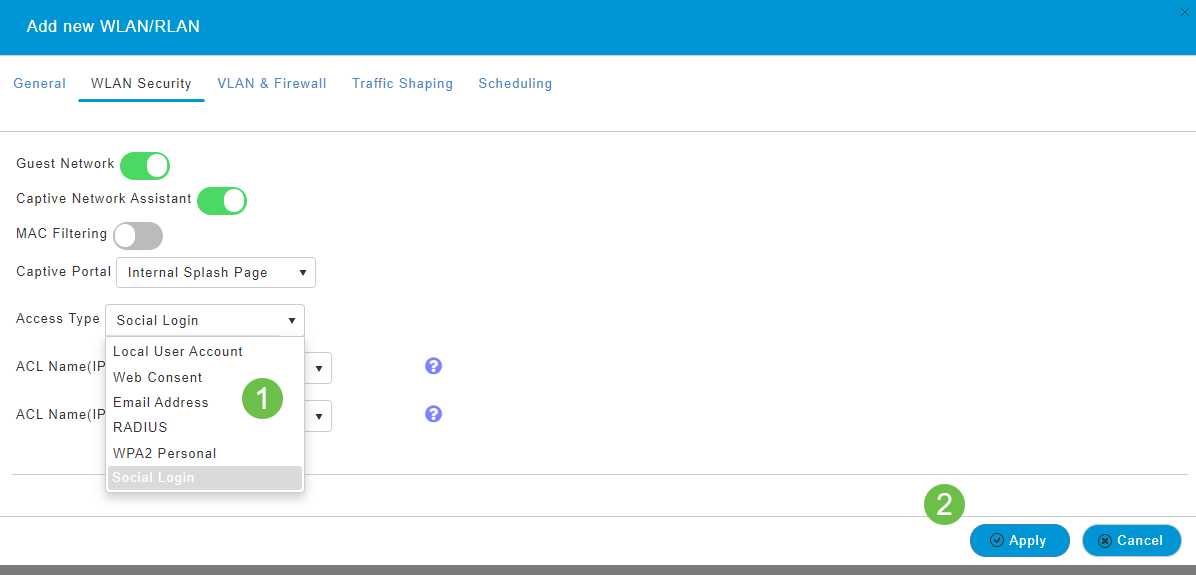
Paso 7
Asegúrese de guardar sus configuraciones haciendo clic en el icono Save en el panel superior derecho de la pantalla Web UI.

Conclusión
¡Eso es todo! Ha creado una red para invitados que está disponible en su red CBW. Sus huéspedes apreciarán la comodidad.
Historial de revisiones
| Revisión | Fecha de publicación | Comentarios |
|---|---|---|
1.0 |
24-Jun-2020
|
Versión inicial |
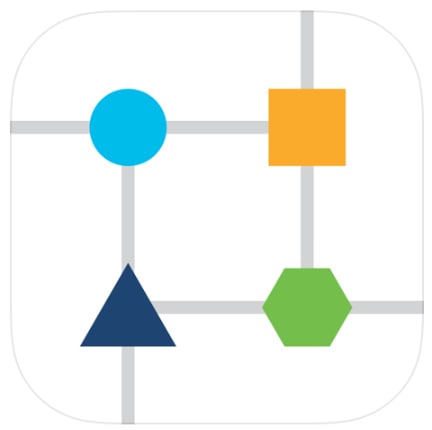
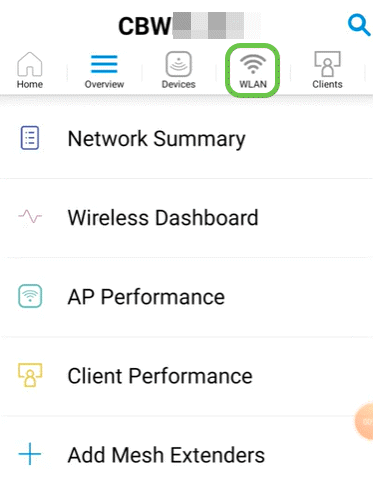
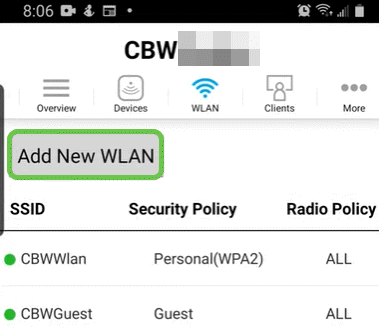
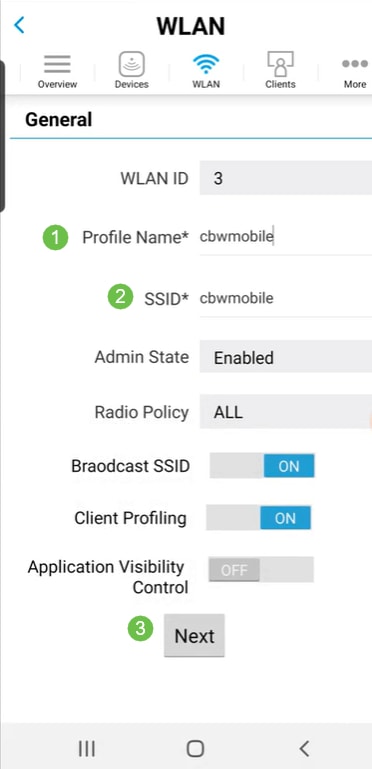
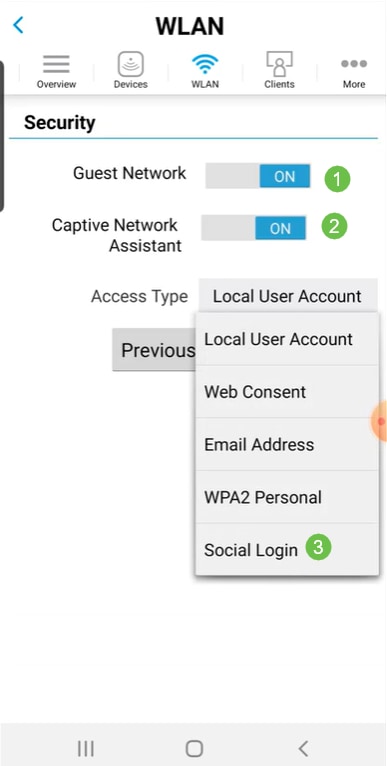
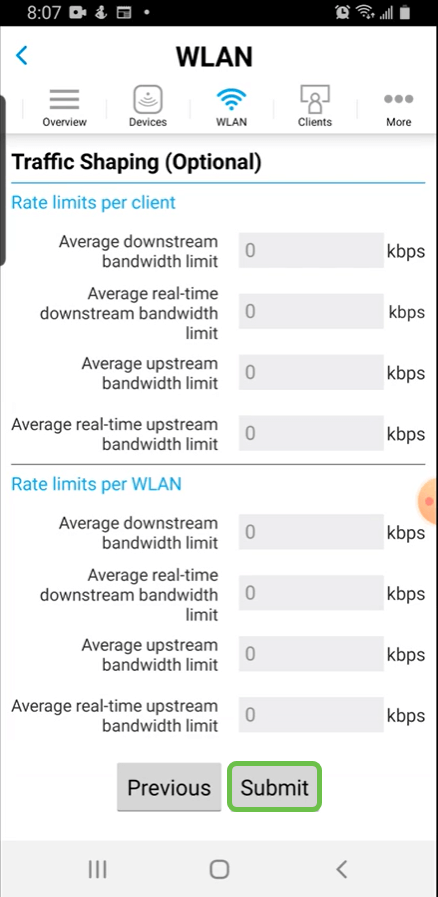
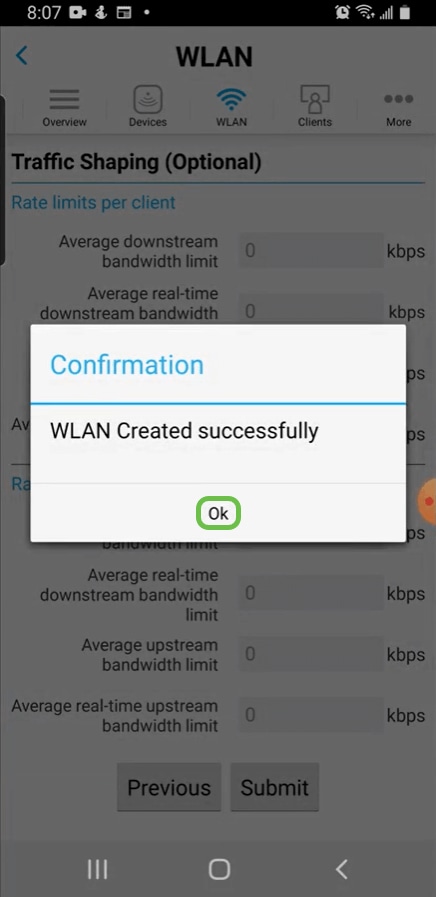
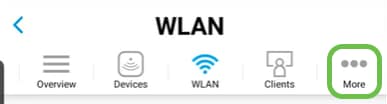
 Comentarios
Comentarios